Deze handleiding is bedoeld voor PC-gebruikers met minimaal Pentium CPU (of compatibel) of MAC-gebruikers met minimaal PowerPC.
|
|
|
- Fanny Thys
- 7 jaren geleden
- Aantal bezoeken:
Transcriptie
1 Verkorte werkwijze eerste gebruik 1. Inleiding (1) 2. Installeren en activeren (3) Verwijderen oude drivers (3.1) Installatie onder Windows 98 SE / 2000 (3.2) Activeren onder Windows (3.3) Activeren onder Mac OS 9.x (3.4) Activeren onder Mac OS X (3.5) 3. Het gebruik (4) Aansluiten geheugenkaart (4.1) Gebruik geheugenkaart (4.2) Uitnemen geheugenkaart (4.3) Ontkoppelen kaartlezer (4.4) 4. Probleem oplosser (5) Hoofdstuk! 1 Inleiding Deze handleiding is bedoeld voor PC-gebruikers met minimaal Pentium CPU (of compatibel) of MAC-gebruikers met minimaal PowerPC. Uw computer dient te voldoen aan de volgende eisen: - Windows 98 SE of hoger geïnstalleerd (PC) - Mac OS 9.X of hoger geïnstalleerd (MAC) - 1 vrije USB-poort - Cd-rom speler (indien u onder Windows 98SE / 2000 of Mac OS 9.x werkt!) Als u onder Mac OS X werkt dient uw systeem bijgewerkt te zijn naar minimaal versie U kunt uw versienummer opvragen door op het apple-teken te klikken in Finder. Vervolgens klikt u Over deze computer of About this computer. Uw versienummer zal in een venster verschijnen. Haal indien nodig de nieuwste updates op vanaf de applesite. ( N L Deze kaartlezer ondersteunt de volgende geheugenkaarten: Soort kaart Compact Flash Card Microdrive Smart Media Card Multi Media Card Secure Digital Card Memory Stick Capaciteit 4 MB 1 GB 340 MB 1 GB MB MB MB MB 1
2 2 Goedkeuring - Dit product voldoet aan de essentiële eisen en aan de overige relevante bepalingen van de geldende Europese richtlijnen. De Verklaring van Conformiteit (DoC) is beschikbaar op 3 Installeren en activeren Op staan altijd de laatste nieuwe stuurprogramma s. Controleer of er eventueel een nieuwe versie beschikbaar is en gebruik deze dan voor installatie. Zorg dat tijdens installatie alle overige programma s zijn afgesloten. Indien u onder Windows ME of Windows XP werkt kunt u hoofdstuk 3.2 overslaan. Deze hebben namelijk hun eigen stuurprogramma s. Als u onder Mac OS werkt kunt u meteen doorgaan naar hoofdstuk 3.4! 3.1 Verwijderen oude stuurprogramma in Windows Meest voorkomende oorzaak bij probleem met installatie onder Windows is het nog aanwezig zijn van een stuurprogramma van een vergelijkbaar oud product. De beste oplossing is alle gerelateerde stuurprogramma s van deze producten éérst de verwijderen voordat het nieuwe stuurprogramma geïnstalleerd wordt. Wees wel zeker dat u alleen programma s wist van oude, niet meer gebruikte (vergelijkbare) producten. 1. Activeer safe mode van Windows (tijdens opstarten van systeem F8 frequent indrukken, dan volgt een kort menu en hier safe mode selecteren) 2. Activeer start instellingen configuratiescherm - software 3. Zoek alle oude programma s op van gelijksoortige oude producten en verwijder deze (knop toevoegen / verwijderen). Door safe mode is het mogelijk dat u zelfs dubbele tegen komt. Verwijder in dat geval ook de dubbele programma s. 4. Herstart de computer. 3.2 Installatie onder Windows 98SE / 2000 Installeer éérst het stuurprogramma, voordat u de kaartlezer aansluit! In het voorbeeld is D: \ gebruikt als het CD-ROM-station, echter kan dit per computer verschillen! 1. Start uw computer. 2. Plaats de CD-ROM in het CD-ROM station van uw computer. Het installatieprogramma wordt automatisch opgestart. Is dit niet het geval, doe dan het volgende: a) Selecteer Uitvoeren in het menu Start. 2
3 b) Typ [D:\SETUP.EXE] en klik op OK om het installatieprogramma voor de software van Trust op te starten. 3. Het Trust installatie scherm verschijnt 4. Selecteer een taal die u tijdens de installatie wilt gebruiken. 5. Klik op de knop Installeer stuurprogramma. 6. Het stuurprogramma wordt nu geïnstalleerd. 7. Sluit na installatie het installatieprogramma af en herstart uw computer. 8. Ga verder naar hoofdstuk Activeren kaartlezer onder Windows (98SE, ME, 2000 en XP) 1. Sluit uw kaartlezer aan en start uw computer. 2. Na het starten van Windows zal automatisch het bericht verschijnen dat er nieuwe hardware gevonden is. 3. Wacht totdat Windows het juiste stuurprogramma heeft geïnstalleerd. 4. Plaats een geschikte kaart in de kaartlezer. 5. Open vervolgens icon Deze computer of My computer op uw bureaublad. 6. Er zijn nu 4 extra drive-iconen toegevoegd. 7. De kaartlezer is nu klaar voor gebruik. 3.4 Activeren onder Mac OS 9.x 1. Sluit uw kaartlezer aan en start uw computer 2. Stop de Driver-CD in de Cd-rom drive. 3. Open CD Driver. 4. Klik op USBcardreader. 5. Klik vervolgens op continue. 6. Wacht totdat het stuurprogramma is geïnstalleerd. 7. Na installatie klik op Quit om het installatieprogramma te verlaten. 8. Plaats een geschikte kaart in de kaartlezer. 9. De kaartlezer is nu klaar voor gebruik. N L 3.5 Activeren onder Mac OS X 1. Let op dat uw systeem is bijgewerkt naar minimaal versie (zie inleiding!). 2. Sluit de kaartlezer aan en start de computer. 3. De kaartlezer is nu klaar voor gebruik. 3
4 4 Het gebruik 4.1 Aansluiten geheugenkaart Geheugenkaarten kunnen tijdens gebruik gewisseld worden. Doe dit echter met beleid! Indien de kaart bij het insteken niet goed in de kaartlezer past, ga dan niet forceren! Controleer éérst of de kaart op de juiste manier is aangesloten. De geheugenkaarten passen maar op 1 manier in het betreffende slot. In de tabel hieronder staat aangegeven hoe u de geheugenkaarten moet plaatsen. Soort kaart Compact Flash Smart Media Memory Stick Micro Drive Secure Digital Multi Media Plaatsen van kaart Bovenkant omhoog Bovenkant omlaag Zodra een kaart correct is aangesloten begint het ledje op de kaartlezer te knipperen. De kaart is nu klaar voor gebruik! 4.2 Gebruik geheugenkaart Deze kaartlezer werkt als een mass storage -device. Zodra de kaartlezer onder Windows geïnstalleerd en aangesloten is zullen 4 extra driveletters worden aangemaakt in mijn computer. Na het correct insteken van een kaart in de kaartlezer kan deze benaderd worden alsof het een harde schijf betreft. U kunt de kaart lezen, schrijven, wissen en formatteren net als bij een normale harde schijf. Onder Mac OS worden standaard géén extra driveletters aangemaakt, echter zodra een kaart wordt aangesloten zal een icoon verschijnen op het bureaublad. Deze kunt u benaderen alsof het een harde schijf betreft. Indien u een kaart op uw computer formatteert en deze vervolgens in een apparaat zoals digitale camera, MP3-speler of PDA gebruikt kan het gebeuren dat deze het formaat van de kaart niet meer herkent. Formatteer daarom de kaart éérst in het apparaat en niet op uw computer! 4.3 Uitnemen geheugenkaart Controleer bij het uitnemen van een geheugenkaart éérst of het ledje op de kaartlezer niet knippert! Mocht dit het geval zijn, wacht dan even met het uitnemen totdat het ledje niet meer knippert. Als u dit niet doet, kunnen gegevens op de geheugenkaart verloren gaan! 4
5 Indien u onder Mac OS werkt, sleep dan éérst de icoon van de geheugenkaart op uw bureaublad naar de prullenbak, voordat u de kaart fysiek eruit haalt! 4.4 Ontkoppelen kaartlezer Windows XP / 2000 / ME: 1. Klik op de removable device icoon op de taakbalk. 2. Klik op Safely remove USB Mass Storage Device Drive. 3. Vervolgens zal de melding verschijnen dat de kaartlezer ontkoppeld mag worden. 4. Ontkoppel de kaartlezer. Mac OS: 1. Indien er kaarten zijn aangesloten op de kaartlezer, sleep dan alle iconen van deze kaarten naar de prullenbak. Wacht totdat alle iconen van de kaartlezer verdwenen zijn van het bureaublad. 2. Ontkoppel de kaartlezer. N L 5
6 5 Probleem oplossen Werkwijze 1. Lees onderstaande oplossingen 2. Controleer actuele FAQ, drivers en manuals op internet ( Probleem Oorzaak Mogelijke oplossing Kaartlezer wordt niet herkend. USB-poort van de computer werkt niet. Kaartlezer niet correct aangesloten. Kaartlezer aangesloten op een niet-gevoede USB- HUB. Uw besturingssysteem ondersteunt de kaartlezer niet. Controleer uw USB port instellingen. Voor meer informatie: Controleer of de kaartlezer correct op de USB-poort is aangesloten. Sluit de kaartlezer aan op een gevoede USB-HUB of op een USB-poort van de computer. Zorg dat u minimaal Windows 98SE of hoger heeft geïnstalleerd. Windows 95, 98 (1 e editie) en NT worden niet ondersteund! Indien u onder Apple PowerPC of hoger werkt zorg ervoor dat u minimaal Mac OS 9.0 heeft geïnstalleerd. Kaart past niet in de kaartlezer. Driveletter van de kaart verschijnt, kan deze echter niet openen. U probeert de kaart er waarschijnlijk verkeerd in te steken. U gebruikt waarschijnlijk een kaart die niet ondersteund wordt door deze kaartlezer. Kaart is niet of anders geformatteerd. Voor Mac OS X-gebruikers dient het systeem bijgewerkt te zijn naar minimaal versie (zie inleiding). Steek de kaart op de correcte wijze in de kaartlezer. Zie inleiding voor de lijst met ondersteunde kaarten. Formatteer uw kaart met behulp van explorer (Windows) of finder (Mac). alle bestaande gegevens zullen worden gewist op de kaart! Indien u een kaart op uw computer formatteert en deze vervolgens in uw digitale camera gebruikt kan het gebeuren dat deze het formaat van de kaart niet meer herkent. Het is daarom altijd raadzaam om de kaart in dit geval te formatteren op uw digitale camera! 6
7 Probleem Oorzaak Mogelijke oplossing Ik kan géén gegevens wegschrijven op mijn kaart. Het fotobestand die vanuit mijn computer op de kaart is gezet wordt niet herkend op mijn digitale camera. Indien u memory-stick of smartmedia-kaart gebruikt, is waarschijnlijk uw kaart write-protected. Het fotobestand is niet in de map gezet, waar uw camera de fotobestanden in opslaat. Het fotobestand is mogelijk niet met de camera opgenomen. Voor smartmedia: Verwijder de ronde sticker op de achterzijde van de kaart. Voor memory-stick: Schuif het schuifje op de achterzijde van de kaart naar de andere kant, zodat het rode vierkantje verdwijnt. Zorg dat u de fotobestanden in de juiste map zet op de kaart waar ook uw camera de foto s in opslaat. Meestal heet deze map DCIMAGES afhankelijk van het type camera. Gebruik uitsluitend fotobestanden die met de desbetreffende camera zijn opgenomen. Sommige camera s kunnen namelijk hun eigen compressieindelingen hebben (Voorbeeld: Trust Familycam 300). Gebruik de Twain-driver van de camera om de foto s over te zetten en laat de geheugenkaart in het toestel zitten. Mocht u na deze oplossingen geprobeerd te hebben nog problemen hebben, neem dan contact op met één van de Trust Customer Care Centers. Op de achterkant van deze handleiding vindt u meer informatie hierover. U dient de volgende gegevens in ieder geval bij de hand te hebben: Het artikelnummer, in dit geval: 13678; Een goede omschrijving wat er precies niet werkt; Een goede omschrijving wanneer het probleem precies optreedt. 6 Garantiebepalingen - Onze producten hebben 2 jaar fabrieksgarantie, ingaande op de aankoopdatum. - In geval van defect het product retourneren naar uw dealer met uitleg van defect, aankoopbewijs en alle accessoires. - Tijdens de garantieperiode ontvangt u van de dealer een vergelijkend model terug wanneer dit beschikbaar is. Bij geen beschikbaarheid hiervan wordt het product gerepareerd. - Voor missende onderdelen zoals handleiding, software of andere onderdelen kunt u contact opnemen met onze helpdesk. - De garantie vervalt in geval van een geopend product, mechanische schade, misbruik, wijziging aan het product, reparatie door derden, onachtzaamheid en het product gebruiken voor een ander doel dan waarvoor het bestemd is. - Garantie uitsluitingen: Schade veroorzaakt door ongelukken of rampen zoals brand, overstromingen, aardbevingen, oorlog, vandalisme of diefstal Incompatibiliteit met andere hardware/software welke niet vermeld zijn in de minimale systeemvereisten Accessoires zoals batterijen en zekeringen (wanneer van toepassing) N L 7
8 - In geen geval zal de fabrikant verantwoordelijk zijn voor enige incidentele- of gevolgschade, inclusief verlies van inkomsten of andere commerciële verliezen, als gevolg van het gebruik van dit product. 8
Deze handleiding is bedoeld voor PC-gebruikers met minimaal Pentium CPU (of compatibel) of MAC-gebruikers met minimaal PowerPC.
 Verkorte werkwijze eerste gebruik 1. Inleiding (1) 2. Installeren en aktiveren (2) Verwijderen oude drivers (2.1) Installatie onder Windows 98 SE / 2000 (2.2) Aktiveren onder Windows (2.3) Installatie
Verkorte werkwijze eerste gebruik 1. Inleiding (1) 2. Installeren en aktiveren (2) Verwijderen oude drivers (2.1) Installatie onder Windows 98 SE / 2000 (2.2) Aktiveren onder Windows (2.3) Installatie
4 Installatie van het stuurprogramma
 1 Introductie Bedankt voor het aanschaffen van de Trust 100MB Speedshare USB adapter. De Trust 100MB Speedshare USB adapter biedt een eenvoudige installatie zonder het te hoeven openen van uw PC en verkrijgt
1 Introductie Bedankt voor het aanschaffen van de Trust 100MB Speedshare USB adapter. De Trust 100MB Speedshare USB adapter biedt een eenvoudige installatie zonder het te hoeven openen van uw PC en verkrijgt
4 Installatie van het stuurprogramma
 1 Introductie Bedankt voor het aanschaffen van de Trust 100MB Speedshare PCI Card. De Trust 100MB Speedshare PCI card stelt u in staat om uw PC aan te sluiten op een Local Access Network (LAN) en/of een
1 Introductie Bedankt voor het aanschaffen van de Trust 100MB Speedshare PCI Card. De Trust 100MB Speedshare PCI card stelt u in staat om uw PC aan te sluiten op een Local Access Network (LAN) en/of een
User s manual Version 1.0
 User s manual Version 1.0 N L L I F E I S M O R E! T R U S T U S T R U S T. C O M Hartelijk dank voor uw aankoop. Registreer nu uw aankoop via onze internet site, www.trust.com/register, zodat u in aanmerking
User s manual Version 1.0 N L L I F E I S M O R E! T R U S T U S T R U S T. C O M Hartelijk dank voor uw aankoop. Registreer nu uw aankoop via onze internet site, www.trust.com/register, zodat u in aanmerking
TRUST AMI MOUSE 250S MINI OPTICAL WIRELESS. Werkwijze eerste gebruik 1. Aansluiten Installeren in Windows Testen 3.3
 Werkwijze eerste gebruik 1. Aansluiten 3.1 2. Installeren in Windows 3.2 3. Testen 3.3 Hoofdstuk! 1 Inleiding Deze handleiding is bedoeld voor gebruikers van de Trust AMI MOUSE 250S MINI OPTICAL WIRELESS.
Werkwijze eerste gebruik 1. Aansluiten 3.1 2. Installeren in Windows 3.2 3. Testen 3.3 Hoofdstuk! 1 Inleiding Deze handleiding is bedoeld voor gebruikers van de Trust AMI MOUSE 250S MINI OPTICAL WIRELESS.
Gebruik onderstaande stappen in combinatie met tabel 1 en fig 1. Aansluiting Functie A
 Werkwijze eerste gebruik Hoofdstuk 1. Aansluitingen (3.1) 2. De-installeren oude stuurprogramma s en producten (3.2) 3. USB kaart inbouwen (3.3) 4. Installeren in Windows (3.5) 5. Installeren MAC systeem
Werkwijze eerste gebruik Hoofdstuk 1. Aansluitingen (3.1) 2. De-installeren oude stuurprogramma s en producten (3.2) 3. USB kaart inbouwen (3.3) 4. Installeren in Windows (3.5) 5. Installeren MAC systeem
TRUST 5 PORT USB 2.0 UPGRADE KIT & HUB
 Werkwijze eerste gebruik Hoofdstuk 1. Aansluitingen (3.1) 2. De-installeren oude stuurprogramma s en producten (3.2) 3. Installatie hardware in systeem (3.3) 4. Installeren in Windows (3.4) 5. Installeren
Werkwijze eerste gebruik Hoofdstuk 1. Aansluitingen (3.1) 2. De-installeren oude stuurprogramma s en producten (3.2) 3. Installatie hardware in systeem (3.3) 4. Installeren in Windows (3.4) 5. Installeren
De TRUST 2 PORT USB 2.0 PCI CARD werkt niet op MAC.
 Werkwijze eerste gebruik Hoofdstuk 1. Aansluitingen (3.1) 2. De-installeren oude stuurprogramma s en producten (3.2) 3. Stuurprogramma Windows 98 /98SE /Me /2000 /XP (3.3) 4. USB-kaart inbouwen (3.4) 5.
Werkwijze eerste gebruik Hoofdstuk 1. Aansluitingen (3.1) 2. De-installeren oude stuurprogramma s en producten (3.2) 3. Stuurprogramma Windows 98 /98SE /Me /2000 /XP (3.3) 4. USB-kaart inbouwen (3.4) 5.
I J. D: Lees-/schrijfindicator E: Sleuf: SMC, SM-RAM F: Sleuf: CF I, CF II, MD G: Sleuf: SD, Mini SD, MMC, RS-MMC
 Productinformatie A B C D E F G H I J A:Hoofdtelefoon/speakeraansluiting B: Microfoonaansluiting C: Power-LED D: Lees-/schrijfindicator E: Sleuf: SMC, SM-RAM F: Sleuf: CF I, CF II, MD G: Sleuf: SD, Mini
Productinformatie A B C D E F G H I J A:Hoofdtelefoon/speakeraansluiting B: Microfoonaansluiting C: Power-LED D: Lees-/schrijfindicator E: Sleuf: SMC, SM-RAM F: Sleuf: CF I, CF II, MD G: Sleuf: SD, Mini
TRUST USB2 EASY FILE TRANSFER CABLE
 Verkorte werkwijze eerste gebruik Hoofdstuk 1. Stuurprogramma installeren (4.2) 2. De kabel aansluiten (4.3) 3. Bestanden van de ene naar de andere computer sturen (6.1)! 1 Inleiding Deze instructiehandleiding
Verkorte werkwijze eerste gebruik Hoofdstuk 1. Stuurprogramma installeren (4.2) 2. De kabel aansluiten (4.3) 3. Bestanden van de ene naar de andere computer sturen (6.1)! 1 Inleiding Deze instructiehandleiding
NB000110 Sweex Card Reader 16 in 1 USB 2.0
 NB000110 Sweex Card Reader 16 in 1 USB 2.0 Voordelen Ideaal voor de mobiele gebruiker Uitwisselen van data onderling Direct Access - Geschikt voor elke desktop en notebook die over een vrije USB-poort
NB000110 Sweex Card Reader 16 in 1 USB 2.0 Voordelen Ideaal voor de mobiele gebruiker Uitwisselen van data onderling Direct Access - Geschikt voor elke desktop en notebook die over een vrije USB-poort
TRUST AMI MOUSE WIRELESS 300
 TRUST AMI MOUSE WIRELESS 300 Snelle installatie handleiding Versie 1.0 1 1. Inleiding Deze handleiding is bedoeld voor gebruikers van de Trust Ami Mouse Wireless 300 waarmee u kunt scrollen in al uw favoriete
TRUST AMI MOUSE WIRELESS 300 Snelle installatie handleiding Versie 1.0 1 1. Inleiding Deze handleiding is bedoeld voor gebruikers van de Trust Ami Mouse Wireless 300 waarmee u kunt scrollen in al uw favoriete
Verkorte werkwijze eerste gebruik 1. Aansluiten (4) 2. Batterij afstandsbediening plaatsen (5) 3. Gebruik (6)
 Verkorte werkwijze eerste gebruik 1. Aansluiten (4) 2. Batterij afstandsbediening plaatsen (5) 3. Gebruik (6) Hoofdstuk! 1 Inleiding Deze handleiding is bedoeld voor gebruikers van de TRUST PHOTO VIEWER.
Verkorte werkwijze eerste gebruik 1. Aansluiten (4) 2. Batterij afstandsbediening plaatsen (5) 3. Gebruik (6) Hoofdstuk! 1 Inleiding Deze handleiding is bedoeld voor gebruikers van de TRUST PHOTO VIEWER.
3 PORT USB 2.0 CARDBUS. User s manual V2.0
 3 PORT USB 2.0 CARDBUS UK User s manual DE FR IT ES PL PT V2.0 3 PORT USB 2.0 CARDBUS UK DE FR IT ES PL Hartelijk dank voor uw aankoop. Registreer nu uw aankoop via onze internet site, www.trust.com/register,
3 PORT USB 2.0 CARDBUS UK User s manual DE FR IT ES PL PT V2.0 3 PORT USB 2.0 CARDBUS UK DE FR IT ES PL Hartelijk dank voor uw aankoop. Registreer nu uw aankoop via onze internet site, www.trust.com/register,
WBelectronics. Infinity USB Phoenix - Handleiding
 WBelectronics Infinity USB Phoenix - Handleiding Introductie Dank u voor de aanschaf van de Infinity USB Phoenix van WB Electronics! Het installeren van de Infinity USB Phoenix geschiedt in 3 eenvoudige
WBelectronics Infinity USB Phoenix - Handleiding Introductie Dank u voor de aanschaf van de Infinity USB Phoenix van WB Electronics! Het installeren van de Infinity USB Phoenix geschiedt in 3 eenvoudige
TRUST AMI MOUSE 250S OPTICAL
 1 Inleiding Deze handleiding is bedoeld voor de gebruikers van de TRUST AMI MOUSE 250S OPTICAL E-MAIL. Hij werkt op zo goed als ieder oppervlak. Wanneer u nieuwe e- mail binnen krijgt geeft de muis een
1 Inleiding Deze handleiding is bedoeld voor de gebruikers van de TRUST AMI MOUSE 250S OPTICAL E-MAIL. Hij werkt op zo goed als ieder oppervlak. Wanneer u nieuwe e- mail binnen krijgt geeft de muis een
DB-2180 Binocular LCD DigiCam Product informatie D E B C
 DB-2180 Binocular LCD DigiCam Product informatie F D E L K J A B C G I NL H A: Verrekijker lens (8 x vaste vergroting) B: Digitale camera lens (8 x vaste vergroting) C: Digitale camera focus draaiknop
DB-2180 Binocular LCD DigiCam Product informatie F D E L K J A B C G I NL H A: Verrekijker lens (8 x vaste vergroting) B: Digitale camera lens (8 x vaste vergroting) C: Digitale camera focus draaiknop
Boot Camp Installatie- en configuratiegids
 Boot Camp Installatie- en configuratiegids Inhoudsopgave 3 Inleiding 3 Benodigdheden 4 Installatie-overzicht 4 Stap 1: Controleren of er updates nodig zijn 4 Stap 2: Uw Mac voorbereiden voor Windows 4
Boot Camp Installatie- en configuratiegids Inhoudsopgave 3 Inleiding 3 Benodigdheden 4 Installatie-overzicht 4 Stap 1: Controleren of er updates nodig zijn 4 Stap 2: Uw Mac voorbereiden voor Windows 4
Lees voor het gebruik de volgende aanwijzingen goed door:
 Verkorte werkwijze eerste gebruik 1. De-installeren oude drivers en producten (3.1) 2. ISDN Modem installeren in Windows (3.2) 3. Trust ISDN Utility installeren (3.3) 4. Testen (4) 5. Gebruik (5) Hoofdstuk!
Verkorte werkwijze eerste gebruik 1. De-installeren oude drivers en producten (3.1) 2. ISDN Modem installeren in Windows (3.2) 3. Trust ISDN Utility installeren (3.3) 4. Testen (4) 5. Gebruik (5) Hoofdstuk!
USB 3.0 Externe behuizing 2,5 (6,35 cm) Ondersteunt SATA 6G
 USB 3.0 Externe behuizing 2,5 (6,35 cm) Ondersteunt SATA 6G Gebruikshandleiding 85205 Voorwoord Gefeliciteerd met uw aanschaf van ons product! Wij tonen u een nieuw opslagconcept met veiligheid en gemak.
USB 3.0 Externe behuizing 2,5 (6,35 cm) Ondersteunt SATA 6G Gebruikshandleiding 85205 Voorwoord Gefeliciteerd met uw aanschaf van ons product! Wij tonen u een nieuw opslagconcept met veiligheid en gemak.
TRUST 302KS SILVERLINE WIRELESS DESKSET
 Verkorte werkwijze eerste gebruik 1. De-installeren oude drivers en producten (4.1) 2. Batterijen plaatsen (4.2 3. Aansluiten (4.3) 4. Draadloze verbinding maken (4.4) 5. Installeren in Windows (4.5) Hoofdstuk!
Verkorte werkwijze eerste gebruik 1. De-installeren oude drivers en producten (4.1) 2. Batterijen plaatsen (4.2 3. Aansluiten (4.3) 4. Draadloze verbinding maken (4.4) 5. Installeren in Windows (4.5) Hoofdstuk!
320 User s manual V2.0
 320 SPACEC@M User s manual U K D E F R IT E S PL N L P T G R V2.0 320 SPACEC@M U K D E F R IT E S PL Hartelijk dank voor uw aankoop. Registreer nu uw aankoop via onze internet site, www.trust.com/register,
320 SPACEC@M User s manual U K D E F R IT E S PL N L P T G R V2.0 320 SPACEC@M U K D E F R IT E S PL Hartelijk dank voor uw aankoop. Registreer nu uw aankoop via onze internet site, www.trust.com/register,
SIM SAVER KORTE HANDLEIDING
 SIM SAVER KORTE HANDLEIDING (WinXP en 2000: Indien u het toestel niet in dezelfde USB-poort steekt, zal de drive voor de tweede poort opnieuw moeten worden gedefinieerd. Dit probleem heeft te maken met
SIM SAVER KORTE HANDLEIDING (WinXP en 2000: Indien u het toestel niet in dezelfde USB-poort steekt, zal de drive voor de tweede poort opnieuw moeten worden gedefinieerd. Dit probleem heeft te maken met
Boot Camp Installatie- en configuratiegids
 Boot Camp Installatie- en configuratiegids Inhoudsopgave 3 Inleiding 4 Installatie-overzicht 4 Stap 1: Controleren of er updates nodig zijn 4 Stap 2: Uw Mac voorbereiden voor Windows 4 Stap 3: Windows
Boot Camp Installatie- en configuratiegids Inhoudsopgave 3 Inleiding 4 Installatie-overzicht 4 Stap 1: Controleren of er updates nodig zijn 4 Stap 2: Uw Mac voorbereiden voor Windows 4 Stap 3: Windows
(2) Handleiding Computer Configuratie voor USB ADSL modem
 (2) Handleiding Computer Configuratie voor USB ADSL modem Raadpleeg eerst de Quick-Start Guide voor het installeren van uw DSL-aansluiting voordat u deze handleiding leest. Versie 30-08-02 Handleiding
(2) Handleiding Computer Configuratie voor USB ADSL modem Raadpleeg eerst de Quick-Start Guide voor het installeren van uw DSL-aansluiting voordat u deze handleiding leest. Versie 30-08-02 Handleiding
Instructies voor het eerste gebruik Hoofdstuk 1. Sluit het modem aan (4.1) 2. Installeer het stuurprogramma (4.2)
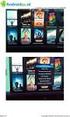 Instructies voor het eerste gebruik Hoofdstuk 1. Sluit het modem aan (4.1) 2. Installeer het stuurprogramma (4.2)! 3. Stel uw internet account in (6.2) 1 Introductie Deze handleiding is bestemd voor de
Instructies voor het eerste gebruik Hoofdstuk 1. Sluit het modem aan (4.1) 2. Installeer het stuurprogramma (4.2)! 3. Stel uw internet account in (6.2) 1 Introductie Deze handleiding is bestemd voor de
Boot Camp Installatie- en configuratiegids
 Boot Camp Installatie- en configuratiegids Inhoudsopgave 3 Inleiding 4 Benodigdheden 5 Installatie-overzicht 5 Stap 1: Controleren of er updates nodig zijn 5 Stap 2: Uw Mac voorbereiden voor Windows 5
Boot Camp Installatie- en configuratiegids Inhoudsopgave 3 Inleiding 4 Benodigdheden 5 Installatie-overzicht 5 Stap 1: Controleren of er updates nodig zijn 5 Stap 2: Uw Mac voorbereiden voor Windows 5
Handleiding USB-LocoNet-Interface driver Setup
 Handleiding USB-LocoNet-Interface driver Setup Copyright 2013 DigiAad, Nederland. Alle rechten voorbehouden. Zonder de voorafgaande schriftelijke toestemming van DigiAad is het niet toegestaan om informatie,
Handleiding USB-LocoNet-Interface driver Setup Copyright 2013 DigiAad, Nederland. Alle rechten voorbehouden. Zonder de voorafgaande schriftelijke toestemming van DigiAad is het niet toegestaan om informatie,
EM1010-10/100Mbps USB Netwerkadapter
 EM1010-10/100Mbps USB Netwerkadapter 2 NEDERLANDS EM1010-10/100Mbps USB Netwerkadapter Waarschuwingen en aandachtspunten Het openen van het product en/of de producten kan leiden tot ernstige verwondingen!
EM1010-10/100Mbps USB Netwerkadapter 2 NEDERLANDS EM1010-10/100Mbps USB Netwerkadapter Waarschuwingen en aandachtspunten Het openen van het product en/of de producten kan leiden tot ernstige verwondingen!
USB 2.0 Externe HDD Behuizing 3,5" (8,89cm)
 USB 2.0 Externe HDD Behuizing 3,5" (8,89cm) Gebruikshandleiding DA-71051 Voorwoord Gefeliciteerd met uw aanschaf van ons product! U kunt nu genieten van een nieuw opslagconcept met veiligheid en gemak.
USB 2.0 Externe HDD Behuizing 3,5" (8,89cm) Gebruikshandleiding DA-71051 Voorwoord Gefeliciteerd met uw aanschaf van ons product! U kunt nu genieten van een nieuw opslagconcept met veiligheid en gemak.
Acer USB2.0 flashstick
 Acer USB2.0 flashstick Gebruiksaanwijzing Ver 2.0 Copyright Copyright 2005 door Acer Inc., alle rechten voorbehouden. Geen enkel deel van deze uitgave mag worden gereproduceerd, verzonden, overgezet, opgeslagen
Acer USB2.0 flashstick Gebruiksaanwijzing Ver 2.0 Copyright Copyright 2005 door Acer Inc., alle rechten voorbehouden. Geen enkel deel van deze uitgave mag worden gereproduceerd, verzonden, overgezet, opgeslagen
G H J. C F: Sleuf: CF I, CF II, MD G: Sleuf: XD H: Sleuf: SMC SM- RAM. CR in-1 USB2 CARD READER
 CR-00 6-in- USB CARD READER Productinformatie F A B D I G H J E A: Symbolen kaartplaatsing B: Rubberen djes C: Klittenband D: Activiteitsindicator E: Power-LED Installatie C F: Sleuf: CF I, CF II, MD G:
CR-00 6-in- USB CARD READER Productinformatie F A B D I G H J E A: Symbolen kaartplaatsing B: Rubberen djes C: Klittenband D: Activiteitsindicator E: Power-LED Installatie C F: Sleuf: CF I, CF II, MD G:
USB 2.0 Externe Behuizing 2,5" (6,35cm)
 USB 2.0 Externe Behuizing 2,5" (6,35cm) Gebruikshandleiding DA-71001 DA-71002 Voorwoord Gefeliciteerd met uw aanschaf van ons product! U kunt nu genieten van een nieuw opslagconcept met veiligheid en gemak.
USB 2.0 Externe Behuizing 2,5" (6,35cm) Gebruikshandleiding DA-71001 DA-71002 Voorwoord Gefeliciteerd met uw aanschaf van ons product! U kunt nu genieten van een nieuw opslagconcept met veiligheid en gemak.
Volg onderstaande stappen op voor de installatie van de Trust 4 Port USB Hub:
 1 Inleiding Deze handleiding is bedoeld voor gebruikers van de Trust 4 Port Email USB Hub. Met de Trust 4 Port Email USB Hub kunt u op eenvoudige wijze het aantal USB poorten van uw computer uitbreiden.
1 Inleiding Deze handleiding is bedoeld voor gebruikers van de Trust 4 Port Email USB Hub. Met de Trust 4 Port Email USB Hub kunt u op eenvoudige wijze het aantal USB poorten van uw computer uitbreiden.
Pervasive Server V9 Installatiegids
 Pervasive Server V9 Installatiegids 1 Inhoudsopgave 1. Om te beginnen... 3 2. Systeemeisen... 3 2.1 Server... 3 2.1.1 Hardware... 3 2.1.2 Software... 3 2.2 Client... 3 2.2.1 Hardware... 3 2.2.2 Software...
Pervasive Server V9 Installatiegids 1 Inhoudsopgave 1. Om te beginnen... 3 2. Systeemeisen... 3 2.1 Server... 3 2.1.1 Hardware... 3 2.1.2 Software... 3 2.2 Client... 3 2.2.1 Hardware... 3 2.2.2 Software...
Notebook of Desktop PC met USB2.0 of USB1.1 poorten Microsoft Windows 98SE, 2000 of XP Mac OS9.x of hoger
 H A N D L E I D I N G S I - 7 0 7 1 2 5 1 I N H O U D V A N D E V E R P A K K I N G 4 T E C H N I S C H E S P E C I F I C AT I E 4 S Y S T E E M V E R E I S T E N 4 H A R D W A R E I N S TA L L AT I E
H A N D L E I D I N G S I - 7 0 7 1 2 5 1 I N H O U D V A N D E V E R P A K K I N G 4 T E C H N I S C H E S P E C I F I C AT I E 4 S Y S T E E M V E R E I S T E N 4 H A R D W A R E I N S TA L L AT I E
Nederlands Italiano Español
 Nederlands Italiano Español Installatie Download Manager Aansluiten op uw PC Opmerking: u moet over de rechten van systeembeheerder beschikken om het programma onder Windows 2000 en XP te installeren.
Nederlands Italiano Español Installatie Download Manager Aansluiten op uw PC Opmerking: u moet over de rechten van systeembeheerder beschikken om het programma onder Windows 2000 en XP te installeren.
Quickstart KPN USB-modem. Handleiding
 Quickstart KPN USB-modem Handleiding Inleiding De KPN USB-modem is een 3G multimode modem in USB-stick formaat, geschikt voor GSM-, GPRS-, EDGE-, UMTS en/of HSDPA-netwerken. De modem kan dankzij de USB-interface
Quickstart KPN USB-modem Handleiding Inleiding De KPN USB-modem is een 3G multimode modem in USB-stick formaat, geschikt voor GSM-, GPRS-, EDGE-, UMTS en/of HSDPA-netwerken. De modem kan dankzij de USB-interface
Uw gebruiksaanwijzing. NAVMAN F-SERIES DESKTOP F20 http://nl.yourpdfguides.com/dref/1220726
 U kunt de aanbevelingen in de handleiding, de technische gids of de installatie gids voor NAVMAN F-SERIES DESKTOP F20. U vindt de antwoorden op al uw vragen over de NAVMAN F-SERIES DESKTOP F20 in de gebruikershandleiding
U kunt de aanbevelingen in de handleiding, de technische gids of de installatie gids voor NAVMAN F-SERIES DESKTOP F20. U vindt de antwoorden op al uw vragen over de NAVMAN F-SERIES DESKTOP F20 in de gebruikershandleiding
Nederlands. Multifunctionele. Digitale camera. Gebruikershandleiding
 Nederlands Multifunctionele Digitale camera Gebruikershandleiding ii INHOUD DE ONDERDELEN IDENTIFICEREN... 1 PICTOGRAMMEN OP HET LCD-SCHERM... 2 VOORBEREIDING... 2 Batterijen laden... 2 De SD/MMC-kaart
Nederlands Multifunctionele Digitale camera Gebruikershandleiding ii INHOUD DE ONDERDELEN IDENTIFICEREN... 1 PICTOGRAMMEN OP HET LCD-SCHERM... 2 VOORBEREIDING... 2 Batterijen laden... 2 De SD/MMC-kaart
DA-70200-1 Gebruikshandleiding. USB 2.0 NAAR IDE & SATA Kabel
 DA-70200-1 Gebruikshandleiding USB 2.0 NAAR IDE & SATA Kabel 1. Eigenschappen Ondersteunt SATA spreid-spectrum zender Ondersteunt SATA II Asynchrone Signaalherstel (Hot-Plug) functie Conform USB 2.0 (Hi-Speed
DA-70200-1 Gebruikshandleiding USB 2.0 NAAR IDE & SATA Kabel 1. Eigenschappen Ondersteunt SATA spreid-spectrum zender Ondersteunt SATA II Asynchrone Signaalherstel (Hot-Plug) functie Conform USB 2.0 (Hi-Speed
IVS-Basic 4.4 IVS-Professional 4.4 IVS-PowerPoint 1.1
 Handleiding IVS-Basic 4.4 IVS-Professional 4.4 IVS-PowerPoint 1.1 Toevoeging aansluiten USB Lite Base Station 1213 2 Inhoud Inhoud... 3 Het Lite Base Station aansluiten op de USB-poort... 4 Voorgeïnstalleerde
Handleiding IVS-Basic 4.4 IVS-Professional 4.4 IVS-PowerPoint 1.1 Toevoeging aansluiten USB Lite Base Station 1213 2 Inhoud Inhoud... 3 Het Lite Base Station aansluiten op de USB-poort... 4 Voorgeïnstalleerde
Uw gebruiksaanwijzing. SILVERCREST MD-20 http://nl.yourpdfguides.com/dref/3256215
 U kunt de aanbevelingen in de handleiding, de technische gids of de installatie gids voor. U vindt de antwoorden op al uw vragen over de in de gebruikershandleiding (informatie, specificaties, veiligheidsaanbevelingen,
U kunt de aanbevelingen in de handleiding, de technische gids of de installatie gids voor. U vindt de antwoorden op al uw vragen over de in de gebruikershandleiding (informatie, specificaties, veiligheidsaanbevelingen,
Nederlandse versie. Inleiding. Inhoud van de verpakking. Aansluitingen. DS010 Multi Panel & Card Reader 53-in-1
 DS010 Multi Panel & Card Reader 53-in-1 Inleiding Allereerst hartelijk dank voor de aanschaf van het Sweex Multi Panel & Card Reader 53-in-1. Met dit multi-panel kun je gemakkelijk de aansluitmogelijkheden
DS010 Multi Panel & Card Reader 53-in-1 Inleiding Allereerst hartelijk dank voor de aanschaf van het Sweex Multi Panel & Card Reader 53-in-1. Met dit multi-panel kun je gemakkelijk de aansluitmogelijkheden
Instructies bij eerste gebruik
 Instructies bij eerste gebruik Hoofdstuk 1. Installeer het stuurprogramma (4.1) 2. Sluit de modem aan (4.1)! 3. Apply internet account (6.1) 1 Inleiding Deze inleiding is bedoeld voor gebruikers van de
Instructies bij eerste gebruik Hoofdstuk 1. Installeer het stuurprogramma (4.1) 2. Sluit de modem aan (4.1)! 3. Apply internet account (6.1) 1 Inleiding Deze inleiding is bedoeld voor gebruikers van de
2. Uw digitale fotocamera en de computer
 67 2. Uw digitale fotocamera en de computer Fotograferen met een digitale fotocamera is vandaag de dag erg populair. Het voordeel van een digitale camera is dat u de foto s direct kunt bekijken op uw camera.
67 2. Uw digitale fotocamera en de computer Fotograferen met een digitale fotocamera is vandaag de dag erg populair. Het voordeel van een digitale camera is dat u de foto s direct kunt bekijken op uw camera.
Deze verkorte handleiding helpt u om aan de slag te gaan met de IRIScan Book 3 scanner.
 Deze verkorte handleiding helpt u om aan de slag te gaan met de IRIScan Book 3 scanner. Deze scanner wordt geleverd met de softwaretoepassingen Readiris Pro 12 en IRIScan Direct (enkel Windows). De bijbehorende
Deze verkorte handleiding helpt u om aan de slag te gaan met de IRIScan Book 3 scanner. Deze scanner wordt geleverd met de softwaretoepassingen Readiris Pro 12 en IRIScan Direct (enkel Windows). De bijbehorende
CMP-VOIP80. VoIP + DECT TELEFOON. English Deutsch Français Nederlands Italiano Español Magyar Suomi Svenska Česky ANLEITUNG MANUAL MODE D EMPLOI
 MANUAL MODE D EMPLOI MANUALE HASZNÁLATI ÚTMUTATÓ BRUKSANVISNING CMP-VOIP80 VoIP + DECT TELEFOON ANLEITUNG GEBRUIKSAANWIJZING MANUAL DE USO KÄYTTÖOHJE NÁVOD K POUŽITÍ Česky Svenska Suomi Magyar Español
MANUAL MODE D EMPLOI MANUALE HASZNÁLATI ÚTMUTATÓ BRUKSANVISNING CMP-VOIP80 VoIP + DECT TELEFOON ANLEITUNG GEBRUIKSAANWIJZING MANUAL DE USO KÄYTTÖOHJE NÁVOD K POUŽITÍ Česky Svenska Suomi Magyar Español
S T O R A G E S U P P O R T H A R D D I S K C A S I N G 2. 5 S T O R A G E S ATA T O U S B 2. 0 H A N D L E I D I N G S I - 7 0 7 1 2 8
 S T O R A G E S U P P O R T H A R D D I S K C A S I N G 2. 5 S T O R A G E S ATA T O U S B 2. 0 H A N D L E I D I N G S I - 7 0 7 1 2 8 S T O R A G E S U P P O R T H A R D D I S K C A S I N G 2. 5 S T
S T O R A G E S U P P O R T H A R D D I S K C A S I N G 2. 5 S T O R A G E S ATA T O U S B 2. 0 H A N D L E I D I N G S I - 7 0 7 1 2 8 S T O R A G E S U P P O R T H A R D D I S K C A S I N G 2. 5 S T
Foto s kopiëren van de camera
 1 Foto s kopiëren van de camera Er zijn twee manieren om foto s vanaf een digitale fotocamera op uw computer te zetten: met behulp van een kabeltje tussen de camera en de computer of vanaf de geheugenkaart
1 Foto s kopiëren van de camera Er zijn twee manieren om foto s vanaf een digitale fotocamera op uw computer te zetten: met behulp van een kabeltje tussen de camera en de computer of vanaf de geheugenkaart
Verkorte werkwijze eerste gebruik 1. Software installeren (3.1) 2. Aansluiten (3.2) 3. Controle na installatie (3.3)
 Verkorte werkwijze eerste gebruik 1. Software installeren (3.1) 2. Aansluiten (3.2) 3. Controle na installatie (3.3) 1 Inleiding TRUST N12M USB NETWORK LINK Hoofdstuk Deze handleiding is bedoeld voor gebruikers
Verkorte werkwijze eerste gebruik 1. Software installeren (3.1) 2. Aansluiten (3.2) 3. Controle na installatie (3.3) 1 Inleiding TRUST N12M USB NETWORK LINK Hoofdstuk Deze handleiding is bedoeld voor gebruikers
Graag voor gebruik lezen. Borduurwerk editing software. Installatiegids
 Graag voor gebruik lezen Borduurwerk editing software Installatiegids Lees eerst het volgende voordat u het cdrompakket opent Hartelijk dank voor de aanschaf van deze software. Lees de onderstaande Productovereenkomst
Graag voor gebruik lezen Borduurwerk editing software Installatiegids Lees eerst het volgende voordat u het cdrompakket opent Hartelijk dank voor de aanschaf van deze software. Lees de onderstaande Productovereenkomst
Nieuw toegevoegd: Uitleg driver (her) installeren nadat Windows 8 en Windows 8.1 automatisch de driver heeft geüpdatet.
 Bij voorkeur de Sweex CD005 gebruiken bij de communicatie tussen Autokon voor Windows en Uw elektronische systeem. Hier komen bijna geen problemen mee voor als U de handleiding goed opvolgt. Nieuw toegevoegd:
Bij voorkeur de Sweex CD005 gebruiken bij de communicatie tussen Autokon voor Windows en Uw elektronische systeem. Hier komen bijna geen problemen mee voor als U de handleiding goed opvolgt. Nieuw toegevoegd:
PU054 Sweex 2 Port USB 2.0 & 2 Port FireWire PC Card
 PU054 Sweex 2 Port USB 2.0 & 2 Port FireWire PC Card Inleiding Allereerst hartelijk bedankt voor de aanschaf van de Sweex 2 Port USB 2.0 & 2 Port FireWire PC Card. Met deze kaart kun je gemakkelijk twee
PU054 Sweex 2 Port USB 2.0 & 2 Port FireWire PC Card Inleiding Allereerst hartelijk bedankt voor de aanschaf van de Sweex 2 Port USB 2.0 & 2 Port FireWire PC Card. Met deze kaart kun je gemakkelijk twee
HP DeskJet 720C Series printer. Zeven eenvoudige stappen voor het installeren van uw printer
 HP DeskJet 720C Series printer Zeven eenvoudige stappen voor het installeren van uw printer Gefeliciteerd met de aanschaf van uw HP DeskJet 720C serie printer! De doos behoort het volgende te bevatten.
HP DeskJet 720C Series printer Zeven eenvoudige stappen voor het installeren van uw printer Gefeliciteerd met de aanschaf van uw HP DeskJet 720C serie printer! De doos behoort het volgende te bevatten.
TAB09-410 NOBLE 97ic FIRMWARE UPGRADE INSTRUCTIES
 TAB09-410 NOBLE 97ic FIRMWARE UPGRADE INSTRUCTIES Pagina 1 van 9 VOORDAT U BEGINT: BACKUP BELANGRIJKE GEGEVENS! Bij het upgraden van uw Yarvik tablet zullen alle gebruikersinstellingen, door de gebruiker
TAB09-410 NOBLE 97ic FIRMWARE UPGRADE INSTRUCTIES Pagina 1 van 9 VOORDAT U BEGINT: BACKUP BELANGRIJKE GEGEVENS! Bij het upgraden van uw Yarvik tablet zullen alle gebruikersinstellingen, door de gebruiker
ImageMate 12-in-1 lezer/schrijver Gebruiksaanwijzing
 ImageMate 12-in-1 lezer/schrijver Gebruiksaanwijzing Modelnummer SDDR-89 Beschrijving van het product Multi-Function Hi-Speed USB 2.0 lezer/schrijver voor CompactFlash Type I/II, SD TM, minisd TM, MultiMediaCard
ImageMate 12-in-1 lezer/schrijver Gebruiksaanwijzing Modelnummer SDDR-89 Beschrijving van het product Multi-Function Hi-Speed USB 2.0 lezer/schrijver voor CompactFlash Type I/II, SD TM, minisd TM, MultiMediaCard
Inleiding. Belangrijke veiligheidsinstructies. Nederlandse versie. LD000020 Sweex Powerline USB Adapter
 LD000020 Sweex Powerline USB Adapter Inleiding Allereerst hartelijk bedankt voor de aanschaf van de Powerline adapter. Met behulp van deze Powerline adapter kan snel en eenvoudig een netwerk worden gecreëerd
LD000020 Sweex Powerline USB Adapter Inleiding Allereerst hartelijk bedankt voor de aanschaf van de Powerline adapter. Met behulp van deze Powerline adapter kan snel en eenvoudig een netwerk worden gecreëerd
INSTALLATIE VAN DE BelD KAARTLEZER
 INSTALLATIE VAN DE BelD KAARTLEZER 1. Inleiding Om toegang te krijgen tot het systeem van de Orde van Architecten Vlaamse Raad waarmee u uw digitaal visum kan verkrijgen, dient u te beschikken over een
INSTALLATIE VAN DE BelD KAARTLEZER 1. Inleiding Om toegang te krijgen tot het systeem van de Orde van Architecten Vlaamse Raad waarmee u uw digitaal visum kan verkrijgen, dient u te beschikken over een
tiptel 545/570 office tiptel 545/570 SD PC Software en Driver Installatie In Windows XP/ Windows 7 (32/64 Bit)
 tiptel 545/570 office tiptel 545/570 SD PC Software en Driver Installatie In Windows XP/ Windows 7 (32/64 Bit) Installatie van PC Software Volg de onderstaande stappen: 25.05.2011 1. Plaats de cd-rom die
tiptel 545/570 office tiptel 545/570 SD PC Software en Driver Installatie In Windows XP/ Windows 7 (32/64 Bit) Installatie van PC Software Volg de onderstaande stappen: 25.05.2011 1. Plaats de cd-rom die
Nederlandse versie. Inleiding. Hardware. Activeren RAID mogelijkheden. PU103 Sweex 2 Port Serial ATA RAID PCI Card
 PU103 Sweex 2 Port Serial ATA RAID PCI Card Inleiding Allereerst hartelijk bedankt voor de aanschaf van de Sweex 2 Port Serial ATA RAID PCI Card. Met deze kaart kun je gemakkelijk twee Serial ATA poorten
PU103 Sweex 2 Port Serial ATA RAID PCI Card Inleiding Allereerst hartelijk bedankt voor de aanschaf van de Sweex 2 Port Serial ATA RAID PCI Card. Met deze kaart kun je gemakkelijk twee Serial ATA poorten
Handleiding voor installatie
 Handleiding voor installatie Windows USB driver voor Installatie AAls een diagnose-interface met USB-interface voor het eerst wordt aangesloten op een PC met het besturingssysteem Windows 98, ME, XP of
Handleiding voor installatie Windows USB driver voor Installatie AAls een diagnose-interface met USB-interface voor het eerst wordt aangesloten op een PC met het besturingssysteem Windows 98, ME, XP of
QL-500 QL-560 QL-570 QL-650TD QL-1050
 QL-500 QL-560 QL-570 QL-650TD QL-1050 Handleiding voor de installatie van de software Nederlands LB9153001A Inleiding Opties P-touch Editor Printerstuurprogramma P-touch Address Book (uitsluitend Windows
QL-500 QL-560 QL-570 QL-650TD QL-1050 Handleiding voor de installatie van de software Nederlands LB9153001A Inleiding Opties P-touch Editor Printerstuurprogramma P-touch Address Book (uitsluitend Windows
510DS MINI NOTEBOOK DOCKING STATION 520DS USB2 MINI NOTEBOOK DOCKING STATION. User s manual V1.0
 UK User s manual DE FR IT ES PL PT V1.0 UK DE FR IT ES PL Hartelijk dank voor uw aankoop. Registreer nu uw aankoop via onze internet site, www.trust.com/register, zodat u in aanmerking komt voor optimale
UK User s manual DE FR IT ES PL PT V1.0 UK DE FR IT ES PL Hartelijk dank voor uw aankoop. Registreer nu uw aankoop via onze internet site, www.trust.com/register, zodat u in aanmerking komt voor optimale
AMI HAND TRACK PRO. User s manual. Version 1.0 T R U S T. C O M L I F E I S M O R E! T R U S T U S
 AMI HAND TRACK PRO U K D E F R IT E S User s manual Version 1.0 PL N L L I F E I S M O R E! T R U S T U S T R U S T. C O M AMI HAND TRACK PRO Hartelijk dank voor uw aankoop. Registreer nu uw aankoop via
AMI HAND TRACK PRO U K D E F R IT E S User s manual Version 1.0 PL N L L I F E I S M O R E! T R U S T U S T R U S T. C O M AMI HAND TRACK PRO Hartelijk dank voor uw aankoop. Registreer nu uw aankoop via
USB 3.0 Externe HDD Behuizing 3,5"
 USB 3.0 Externe HDD Behuizing 3,5" Gebruikshandleiding DA-71035 Voorwoord Gefeliciteerd met uw aanschaf van ons product! U kunt nu genieten van een nieuw opslagconcept met veiligheid en gemak. Wij bieden
USB 3.0 Externe HDD Behuizing 3,5" Gebruikshandleiding DA-71035 Voorwoord Gefeliciteerd met uw aanschaf van ons product! U kunt nu genieten van een nieuw opslagconcept met veiligheid en gemak. Wij bieden
TAB13-201 XENTA 13c 13,3 TABLET FIRMWARE UPGRADE INSTRUCTIES
 TAB13-201 XENTA 13c 13,3 TABLET FIRMWARE UPGRADE INSTRUCTIES Page 1 of 9 VOORDAT U BEGINT: BACKUP BELANGRIJKE GEGEVENS! Bij het upgraden van uw Yarvik tablet naar Android 4.1.1 zullen alle gebruikersinstellingen,
TAB13-201 XENTA 13c 13,3 TABLET FIRMWARE UPGRADE INSTRUCTIES Page 1 of 9 VOORDAT U BEGINT: BACKUP BELANGRIJKE GEGEVENS! Bij het upgraden van uw Yarvik tablet naar Android 4.1.1 zullen alle gebruikersinstellingen,
H A N D L E I D I N G D A Z A T O O L S - O N T V A N G E R
 H A N D L E I D I N G D A Z A T O O L S - O N T V A N G E R 2 0 1 6 0 8 2 4 INHOUDSOPGAVE 1. Software in 3 stappen geïnstalleerd...1 Stap 1: Downloaden van de software...1 Stap 2: Starten met de installatie...2
H A N D L E I D I N G D A Z A T O O L S - O N T V A N G E R 2 0 1 6 0 8 2 4 INHOUDSOPGAVE 1. Software in 3 stappen geïnstalleerd...1 Stap 1: Downloaden van de software...1 Stap 2: Starten met de installatie...2
8: A/V-uitgang 9: Indicatielampje (LED indicator) 10: Aan/uit-schakelaar LCD 11: Schakelaar CF-kaart uitwerpen 12: Beeldzoeker 13: LCD-scherm
 PRODUCTINFORMATIE : Ontspanner : Knop opnemen (video) 3: Knop omhoog (inzoomen) ( ) 4: Knop omlaag (uitzoomen) ( ) 5: Menu/OK-knop Aan/uit-knop 6: USB-poort 7: Kaartsleuf 8: A/V-uitgang 9: Indicatielampje
PRODUCTINFORMATIE : Ontspanner : Knop opnemen (video) 3: Knop omhoog (inzoomen) ( ) 4: Knop omlaag (uitzoomen) ( ) 5: Menu/OK-knop Aan/uit-knop 6: USB-poort 7: Kaartsleuf 8: A/V-uitgang 9: Indicatielampje
TAB10-201 XENTA 10ic 10 TABLET FIRMWARE UPGRADE INSTRUCTIES
 TAB10-201 XENTA 10ic 10 TABLET FIRMWARE UPGRADE INSTRUCTIES Page 1 of 10 VOORDAT U BEGINT: BACKUP BELANGRIJKE GEGEVENS! Bij het upgraden van uw Yarvik tablet naar Android 4.1.1 zullen alle gebruikersinstellingen,
TAB10-201 XENTA 10ic 10 TABLET FIRMWARE UPGRADE INSTRUCTIES Page 1 of 10 VOORDAT U BEGINT: BACKUP BELANGRIJKE GEGEVENS! Bij het upgraden van uw Yarvik tablet naar Android 4.1.1 zullen alle gebruikersinstellingen,
1. Beschrijving van de hoofdfuncties 2. MP3 modus 3. USB modus 4. Upgrade van speler 5. Installatie besturingsprogramma WINDOWS Voor MAC OS 9.
 1. Beschrijving van de hoofdfuncties 2. MP3 modus 3. USB modus 4. Upgrade van speler 5. Installatie besturingsprogramma WINDOWS 98 6. Voor MAC OS 9.X of hoger 7. Probleemoplossing 8. Specificaties 1 Functieoverzicht
1. Beschrijving van de hoofdfuncties 2. MP3 modus 3. USB modus 4. Upgrade van speler 5. Installatie besturingsprogramma WINDOWS 98 6. Voor MAC OS 9.X of hoger 7. Probleemoplossing 8. Specificaties 1 Functieoverzicht
HANDLEIDING INSTALLEREN MODEM XP/VISTA
 HANDLEIDING INSTALLEREN MODEM XP/VISTA WELKOM BIJ CAIWAY! In deze handleiding wordt het installeren van het Webstar modem voor gebruik op het internet met Windows XP en Windows Vista behandeld. Heeft u
HANDLEIDING INSTALLEREN MODEM XP/VISTA WELKOM BIJ CAIWAY! In deze handleiding wordt het installeren van het Webstar modem voor gebruik op het internet met Windows XP en Windows Vista behandeld. Heeft u
Werken met uw LaCie little disk of LaCie petit hard disk
 Studio Visual Steps Werken met uw LaCie little disk of LaCie petit hard disk LaCie Little disk LaCie Petit hard disk 1 Werken met uw LaCie little disk of LaCie petit hard disk Een externe harde schijf
Studio Visual Steps Werken met uw LaCie little disk of LaCie petit hard disk LaCie Little disk LaCie Petit hard disk 1 Werken met uw LaCie little disk of LaCie petit hard disk Een externe harde schijf
1 Inleiding. 2 Veiligheid
 Werkwijze eerste gebruik Hoofdstuk 1. De-installeren oude drivers en producten (3.1) 2. Aansluiten (3.2) 3. Draadloze verbinding maken (3.2) 4. Controle na de installatie (4.0)! 1 Inleiding Deze handleiding
Werkwijze eerste gebruik Hoofdstuk 1. De-installeren oude drivers en producten (3.1) 2. Aansluiten (3.2) 3. Draadloze verbinding maken (3.2) 4. Controle na de installatie (4.0)! 1 Inleiding Deze handleiding
Boutronic Dongle driver installeren
 Boutronic Dongle driver installeren Wanneer u de Boutronic USB Dongle aansluit op uw computer, zal de computer proberen deze automatisch te herkennen. Wanneer uw computer de Boutronic USB Dongle herkent,
Boutronic Dongle driver installeren Wanneer u de Boutronic USB Dongle aansluit op uw computer, zal de computer proberen deze automatisch te herkennen. Wanneer uw computer de Boutronic USB Dongle herkent,
Mac OS X 10.6 Snow Leopard Installatie- en configuratiehandleiding
 Mac OS X 10.6 Snow Leopard Installatie- en configuratiehandleiding Lees dit document voordat u Mac OS X installeert. Dit document bevat belangrijke informatie over de installatie van Mac OS X. Systeemvereisten
Mac OS X 10.6 Snow Leopard Installatie- en configuratiehandleiding Lees dit document voordat u Mac OS X installeert. Dit document bevat belangrijke informatie over de installatie van Mac OS X. Systeemvereisten
Nederlandse versie. Inleiding. Inhoud van de verpakking. Specificaties. Aanvullende specificaties. BT200 - Sweex Bluetooth 2.0 Class II Adapter USB
 BT200 - Sweex Bluetooth 2.0 Class II Adapter USB Inleiding Allereerst hartelijk dank voor de aanschaf van de Sweex Bluetooth 2.0 Adapter. Met deze adapter kun je probleemloos verbinding maken met een ander
BT200 - Sweex Bluetooth 2.0 Class II Adapter USB Inleiding Allereerst hartelijk dank voor de aanschaf van de Sweex Bluetooth 2.0 Adapter. Met deze adapter kun je probleemloos verbinding maken met een ander
AV230 mp3-speler. USB 2.0 Flash-drive + mp3-speler + SD/MMC kaartlezer. Handleiding
 AV230 mp3-speler USB 2.0 Flash-drive + mp3-speler + SD/MMC kaartlezer Handleiding Opmerkingen Het auteursrecht op deze handleiding rust bij Apacer Inc. Geen deel van deze handleiding mag worden verzonden,
AV230 mp3-speler USB 2.0 Flash-drive + mp3-speler + SD/MMC kaartlezer Handleiding Opmerkingen Het auteursrecht op deze handleiding rust bij Apacer Inc. Geen deel van deze handleiding mag worden verzonden,
Doe het zelf installatiehandleiding
 Doe het zelf installatiehandleiding Inleiding Deze handleiding helpt u bij het installeren van KSYOS TeleDermatologie. De installatie duurt maximaal 30 minuten, als u alle onderdelen van het systeem gereed
Doe het zelf installatiehandleiding Inleiding Deze handleiding helpt u bij het installeren van KSYOS TeleDermatologie. De installatie duurt maximaal 30 minuten, als u alle onderdelen van het systeem gereed
Handleiding Sportlink Club
 Handleiding Sportlink Club Dit document is automatisch gegenereerd. We raden u aan de handleiding online te raadplegen via www.sportlinkclub.nl/support. 1. Installatiehandleiding.........................................................................................
Handleiding Sportlink Club Dit document is automatisch gegenereerd. We raden u aan de handleiding online te raadplegen via www.sportlinkclub.nl/support. 1. Installatiehandleiding.........................................................................................
1 1. Open de batterijklep.
 PRODUCTINFORMATIE Voorkant Achterkant Bovenkant 1. Zelfontspanner LED 2. Flits 3. Lens 4. Bevestigingsoog voor de draagriem 1. Mode-knop 2. Functieknop 3. Bevestigingspunt statief 4. TFT LCD-scherm 1.
PRODUCTINFORMATIE Voorkant Achterkant Bovenkant 1. Zelfontspanner LED 2. Flits 3. Lens 4. Bevestigingsoog voor de draagriem 1. Mode-knop 2. Functieknop 3. Bevestigingspunt statief 4. TFT LCD-scherm 1.
Nederlandse versie. Inleiding. Inhoud van de verpakking. Specificaties. PU052 Sweex 2 Port USB 2.0 & 2 Port FireWire PC Card
 PU052 Sweex 2 Port USB 2.0 & 2 Port FireWire PC Card Inleiding Allereerst hartelijk bedankt voor de aanschaf van de Sweex 2 Port USB 2.0 & 2 Port FireWire PC Card. Met deze kaart kun je gemakkelijk twee
PU052 Sweex 2 Port USB 2.0 & 2 Port FireWire PC Card Inleiding Allereerst hartelijk bedankt voor de aanschaf van de Sweex 2 Port USB 2.0 & 2 Port FireWire PC Card. Met deze kaart kun je gemakkelijk twee
FB000011 Sweex 3 Port FireWire PCI Card FB000010 Sweex 4 Port FireWire PCI Card
 FB000011 Sweex 3 Port FireWire PCI Card FB000010 Sweex 4 Port FireWire PCI Card Inleiding Allereerst hartelijk bedankt voor de aanschaf van de Sweex FireWire PCI Card. Deze kaart biedt je een aantal voordelen:
FB000011 Sweex 3 Port FireWire PCI Card FB000010 Sweex 4 Port FireWire PCI Card Inleiding Allereerst hartelijk bedankt voor de aanschaf van de Sweex FireWire PCI Card. Deze kaart biedt je een aantal voordelen:
Hoofdstuk 1: Inleiding
 Hoofdstuk 1: Inleiding 1.1 Inhoud van de verpakking Controleer bij ontvangst van uw TVGo A03 of de volgende items werden meegeleverd met uw USB TV Super Mini-pakket. TVGo A03 Cd met stuurprogramma Afstandsbediening
Hoofdstuk 1: Inleiding 1.1 Inhoud van de verpakking Controleer bij ontvangst van uw TVGo A03 of de volgende items werden meegeleverd met uw USB TV Super Mini-pakket. TVGo A03 Cd met stuurprogramma Afstandsbediening
mobile PhoneTools Gebruikershandleiding
 mobile PhoneTools Gebruikershandleiding Inhoudsopgave Vereisten...2 Voorafgaand aan de installatie...3 mobile PhoneTools installeren...4 Installatie en configuratie mobiele telefoon...5 On line registratie...7
mobile PhoneTools Gebruikershandleiding Inhoudsopgave Vereisten...2 Voorafgaand aan de installatie...3 mobile PhoneTools installeren...4 Installatie en configuratie mobiele telefoon...5 On line registratie...7
Inhoudsopgave Gebruikershandleiding pagina 1. 1. Inleiding... 2 Minimale systeemvereisten... 2. 2. Software installeren... 3
 Inhoudsopgave Gebruikershandleiding pagina 1 Inhoudsopgave 1. Inleiding... 2 Minimale systeemvereisten... 2 2. Software installeren... 3 3. LaCie Shortcut Button gebruiken... 4 3.1. Installatie... 4 3.2.
Inhoudsopgave Gebruikershandleiding pagina 1 Inhoudsopgave 1. Inleiding... 2 Minimale systeemvereisten... 2 2. Software installeren... 3 3. LaCie Shortcut Button gebruiken... 4 3.1. Installatie... 4 3.2.
FIREWIRE 800 DV PCI KIT. User s manual V1.0
 User s manual U K D E F R IT E S PL P T G R V1.0 U K D E F R IT E S PL Hartelijk dank voor uw aankoop. Registreer nu uw aankoop via onze internet site, www.trust.com/register, zodat u in aanmerking komt
User s manual U K D E F R IT E S PL P T G R V1.0 U K D E F R IT E S PL Hartelijk dank voor uw aankoop. Registreer nu uw aankoop via onze internet site, www.trust.com/register, zodat u in aanmerking komt
High Speed USB in-1 Mediareader & -Writer Zet de foto's, muziek en bestanden van uw PDA, MP3-speler, digitale camera en andere apparatuur over
 P74306ea-A_F5U248ea_nl 29-10-2003 13:54 Page 1 High Speed USB 2.0 8-in-1 Mediareader & -Writer Zet de foto's, muziek en bestanden van uw PDA, MP3-speler, digitale camera en andere apparatuur over Nl Handleiding
P74306ea-A_F5U248ea_nl 29-10-2003 13:54 Page 1 High Speed USB 2.0 8-in-1 Mediareader & -Writer Zet de foto's, muziek en bestanden van uw PDA, MP3-speler, digitale camera en andere apparatuur over Nl Handleiding
Het installeren van Mac OS X 10.5 Leopard
 Het installeren van Mac OS X 10.5 Leopard Geschreven door: Walter Galan INTRODUCTIE Op het moment van schrijven van deze gids, OS X 10.5 Leopard is de huidige versie van Apple. De nieuwste besturingssysteem
Het installeren van Mac OS X 10.5 Leopard Geschreven door: Walter Galan INTRODUCTIE Op het moment van schrijven van deze gids, OS X 10.5 Leopard is de huidige versie van Apple. De nieuwste besturingssysteem
360 USB 2.0 SPACEC@M. User s manual V1.0
 360 USB 2.0 SPACEC@M UK User s manual DE FR IT ES PL PT V1.0 360 USB 2.0 SPACEC@M UK DE FR IT ES PL Hartelijk dank voor uw aankoop. Registreer nu uw aankoop via onze internet site, www.trust.com/register,
360 USB 2.0 SPACEC@M UK User s manual DE FR IT ES PL PT V1.0 360 USB 2.0 SPACEC@M UK DE FR IT ES PL Hartelijk dank voor uw aankoop. Registreer nu uw aankoop via onze internet site, www.trust.com/register,
2 Klik Installeer stuurprogramma
 Product informatie C A B D A: USB stekker B: Beschermingsdop C: Link LED [knippert langzaam=klaar voor gebruik] [knippert snel=bluetooth activiteit] D: USB verleng kabel NL Installatie 1 ON Zet computer
Product informatie C A B D A: USB stekker B: Beschermingsdop C: Link LED [knippert langzaam=klaar voor gebruik] [knippert snel=bluetooth activiteit] D: USB verleng kabel NL Installatie 1 ON Zet computer
C: Antenne-aansluiting D: USB-aansluiting. Plaats de cd. * DVB-T = Digital Video Broadcast Terrestrial -> Digitale televisie-uitzending
 Product information C A G B A: Infra Rood-ontvanger B: Power-LED C: Antenne-aansluiting D: USB-aansluiting D E F E: USB-voedingsaansluiting F: Afstandsbediening G: Antenne Installatie Plaats de antenne
Product information C A G B A: Infra Rood-ontvanger B: Power-LED C: Antenne-aansluiting D: USB-aansluiting D E F E: USB-voedingsaansluiting F: Afstandsbediening G: Antenne Installatie Plaats de antenne
Boot Camp Installatie- en configuratiegids
 Boot Camp Installatie- en configuratiegids Inhoudsopgave 4 Inleiding 5 Benodigdheden 6 Installatie-overzicht 6 Stap 1: Controleren of er updates nodig zijn 6 Stap 2: De Boot Camp-assistent openen 6 Stap
Boot Camp Installatie- en configuratiegids Inhoudsopgave 4 Inleiding 5 Benodigdheden 6 Installatie-overzicht 6 Stap 1: Controleren of er updates nodig zijn 6 Stap 2: De Boot Camp-assistent openen 6 Stap
WC004 - Nightvision Chatcam. Belangrijk! Installeer eerst de driver voordat de Sweex Nightvision Chatcam wordt aangesloten!
 WC004 - Nightvision Chatcam Inleiding Stel de Sweex Nightvision Chatcam niet bloot aan extreme temperaturen. Plaats het apparaat niet in direct zonlicht of in de dichte nabijheid van verwarmingselementen.
WC004 - Nightvision Chatcam Inleiding Stel de Sweex Nightvision Chatcam niet bloot aan extreme temperaturen. Plaats het apparaat niet in direct zonlicht of in de dichte nabijheid van verwarmingselementen.
Nederlandse versie. Inleiding. Hardware. Installatie Windows 98SE. PU053 Sweex 4 Port USB 2.0 & 3 Port Firewire PCI Card
 PU053 Sweex 4 Port USB 2.0 & 3 Port Firewire PCI Card Inleiding Allereerst hartelijk bedankt voor de aanschaf van de Sweex 4 Port USB 2.0 & 3 Port Firewire PCI Card. Met deze kaart kunnen gemakkelijk vier
PU053 Sweex 4 Port USB 2.0 & 3 Port Firewire PCI Card Inleiding Allereerst hartelijk bedankt voor de aanschaf van de Sweex 4 Port USB 2.0 & 3 Port Firewire PCI Card. Met deze kaart kunnen gemakkelijk vier
USB NAAR SERIËLE CONVERTER
 USB NAAR SERIËLE CONVERTER Snel installatiegids Windows 2000/XP DA-70159 Stap 1: Stap 2: Stap 3: Plaats het CD-stuurprogramma van dit product in de CD-ROM. Sluit het apparaat aan op een vrije USB-poort
USB NAAR SERIËLE CONVERTER Snel installatiegids Windows 2000/XP DA-70159 Stap 1: Stap 2: Stap 3: Plaats het CD-stuurprogramma van dit product in de CD-ROM. Sluit het apparaat aan op een vrije USB-poort
Korte installatiehandleiding voor de datakabel CA-42
 Korte installatiehandleiding voor de datakabel CA-42 9234594 Nummer 2 Nokia, Nokia Connecting People en Pop-Port zijn gedeponeerde handelsmerken van Nokia Corporation. Copyright 2005 Nokia. Alle rechten
Korte installatiehandleiding voor de datakabel CA-42 9234594 Nummer 2 Nokia, Nokia Connecting People en Pop-Port zijn gedeponeerde handelsmerken van Nokia Corporation. Copyright 2005 Nokia. Alle rechten
Linux Mint 10 installeren op een pc of laptop.
 Linux Mint 10 installeren op een pc of laptop. Stap 1: Linux mint 10 in de live mode starten: (Voor het starten van de live mode moet de bios zijn ingesteld om op te starten met cd-rom. Meer info hierover
Linux Mint 10 installeren op een pc of laptop. Stap 1: Linux mint 10 in de live mode starten: (Voor het starten van de live mode moet de bios zijn ingesteld om op te starten met cd-rom. Meer info hierover
Controleer voor aanvang van de installatie of alle benodigde onderdelen aanwezig zijn. In de doos dienen de volgende onderdelen aanwezig te zijn:
 BT100 - Sweex Bluetooth Class II Adapter USB BT110 - Sweex Bluetooth Class I Adapter USB Inleiding Allereerst hartelijk dank voor de aanschaf van de Sweex Bluetooth Adapter. Met deze adapter kun je probleemloos
BT100 - Sweex Bluetooth Class II Adapter USB BT110 - Sweex Bluetooth Class I Adapter USB Inleiding Allereerst hartelijk dank voor de aanschaf van de Sweex Bluetooth Adapter. Met deze adapter kun je probleemloos
